Per molti utenti la privacy è essenziale, per questo motivo può essere importante non condividere la nostra posizione con altre persone tramite iPhone o iPad.

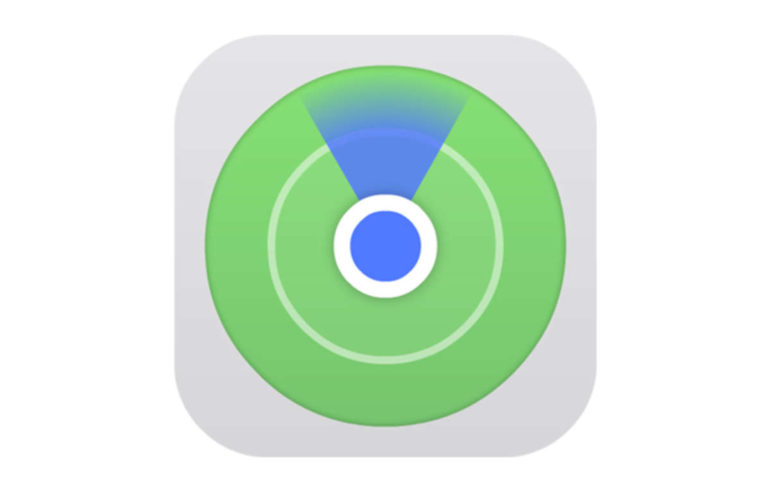
Se hai inizialmente condiviso la tua posizione con amici o familiari, ma ora hai cambiato idea e vuoi assicurarti che nessuno, indipendentemente da chi sia, possa vedere dove vai, ecco i passaggi da seguire.
Disattivare la condivisione della posizione in Dov’è
- Apri l’app Dov’è e seleziona la scheda “Io“
- Disabilita “Condividi la mia posizione“.
Se invece vuoi interrompere la condivisione della tua posizione solo con determinati contatti devi seguire questi passaggi:
- Apri l’app Dov’è e seleziona la scheda Persone
- Scegli la persona con cui desideri interrompere la condivisione della tua posizione
- Tocca “Interrompi condivisione della mia posizione“.
Il contatto con cui non condividerai più la tua posizione non verrà avvisato, ma non apparirai più nella sua lista se dovesse cercare di rintracciarti.
Disattivare la condivisione della posizione nelle Impostazioni
Puoi disabilitare la condivisione della posizione per tutti nell’area Privacy dell’app Impostazioni su iPhone e iPad:
- Apri Impostazioni e seleziona “Privacy“
- Scegli “Servizi di localizzazione” e seleziona “Condividi la mia posizione“
- Disattiva l’interruttore per “Condividi la mia posizione“.
Oppure puoi recarti nella sezione Dov’è nelle Impostazioni:
- Apri Impostazioni e tocca il tuo ID Apple
- Seleziona “Dov’è“
- Disattiva l’interruttore per “Condividi la mia posizione” o scegli una persona e tocca “Interrompi condivisione della mia posizione“.
Una volta seguiti questi semplici passaggi sarete sicuri di aver disattivato in maniera efficace ogni tipo di condivisione della vostra posizione, e la vostra privacy sarà al sicuro.



